Maison >Tutoriel logiciel >Logiciel de bureau >Comment désactiver l'affichage des fichiers PDF ? Essayez ces deux méthodes !
Comment désactiver l'affichage des fichiers PDF ? Essayez ces deux méthodes !
- WBOYWBOYWBOYWBOYWBOYWBOYWBOYWBOYWBOYWBOYWBOYWBOYWBavant
- 2024-02-18 11:06:06546parcourir
PHP Editor Apple vous apprend deux méthodes pour désactiver l'affichage des fichiers PDF et protéger la sécurité des fichiers ! Tout d'abord, vous pouvez utiliser la fonction de protection par mot de passe et saisir le mot de passe lors de l'ouverture du fichier PDF pour le visualiser. Deuxièmement, vous pouvez utiliser un logiciel d'édition PDF pour convertir le fichier au format image, de sorte que le contenu du texte ne puisse pas être directement copié même s'il est ouvert. Ces deux méthodes peuvent protéger efficacement les fichiers PDF contre toute visualisation non autorisée.
Méthode 1 : Modifier le suffixe du fichier via un logiciel de décompression et masquer le vrai fichier
Nous pouvons utiliser un logiciel de décompression, tel que WinRAR, pour modifier le fichier PDF en un fichier avec d'autres suffixes. Après modification, le fichier PDF ne peut pas être ouvert directement.
Étapes de fonctionnement :
1. Sélectionnez le fichier PDF, puis cliquez avec le bouton droit de la souris et sélectionnez l'option [Ajouter au fichier compressé] de WinRAR ;
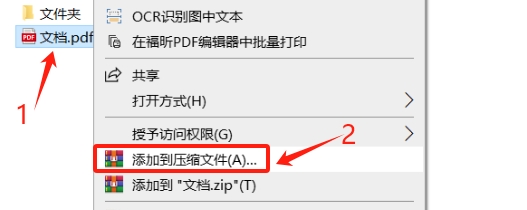
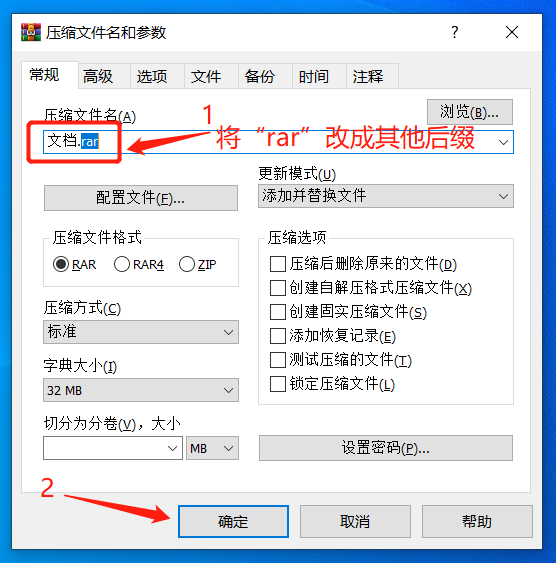
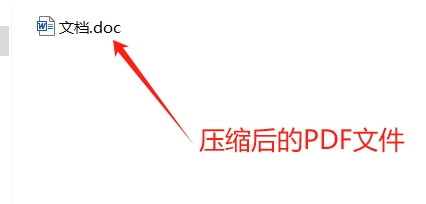
Si vous souhaitez ouvrir un fichier PDF, il vous suffit de sélectionner « Ouvrir avec » WinRAR ou un autre logiciel de décompression pour l'ouvrir.
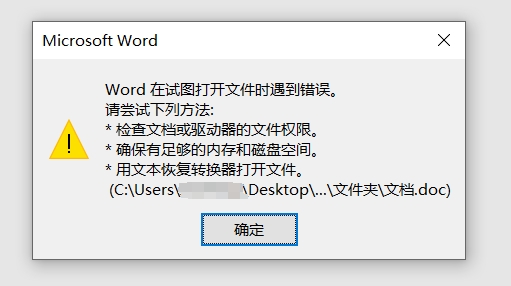
Méthode 2 : Définir le "Mot de passe d'ouverture" du PDF
Nous pouvons également définir un « mot de passe d'ouverture » pour les fichiers PDF, de sorte que ce n'est qu'en entrant le mot de passe correct que le fichier PDF peut être ouvert.Pour définir un « mot de passe d'ouverture » pour les fichiers PDF, vous pouvez utiliser un éditeur PDF ou des outils liés au PDF.
Si vous utilisez un éditeur PDF, après avoir ouvert le fichier PDF via l'éditeur PDF, recherchez d'abord [Cryptage par mot de passe] dans la liste [Protection] de l'onglet de menu ;
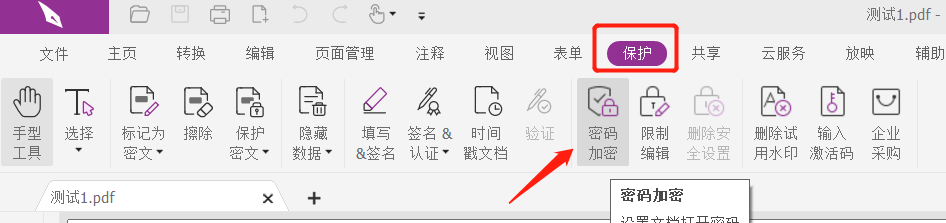 Une fois la boîte de dialogue affichée, entrez le mot de passe que vous souhaitez définir deux fois dans le champ du mot de passe, puis cliquez sur [OK]. Le « mot de passe d'ouverture » du fichier PDF sera défini.
Une fois la boîte de dialogue affichée, entrez le mot de passe que vous souhaitez définir deux fois dans le champ du mot de passe, puis cliquez sur [OK]. Le « mot de passe d'ouverture » du fichier PDF sera défini.
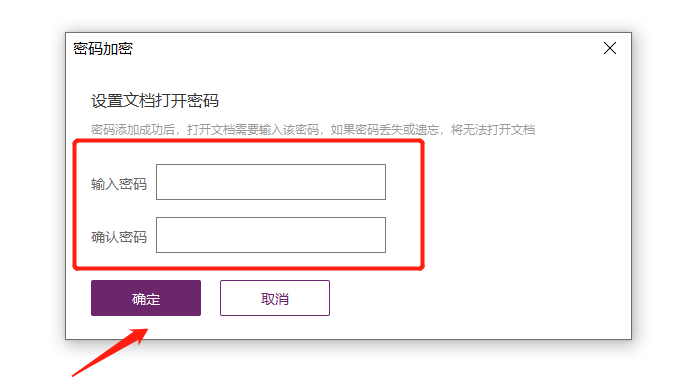 Vous pouvez également utiliser des outils liés aux PDF, tels que
Vous pouvez également utiliser des outils liés aux PDF, tels que
Le module [Ajouter un mot de passe d'ouverture] de l'outil peut définir un « mot de passe d'ouverture » pour les fichiers PDF.
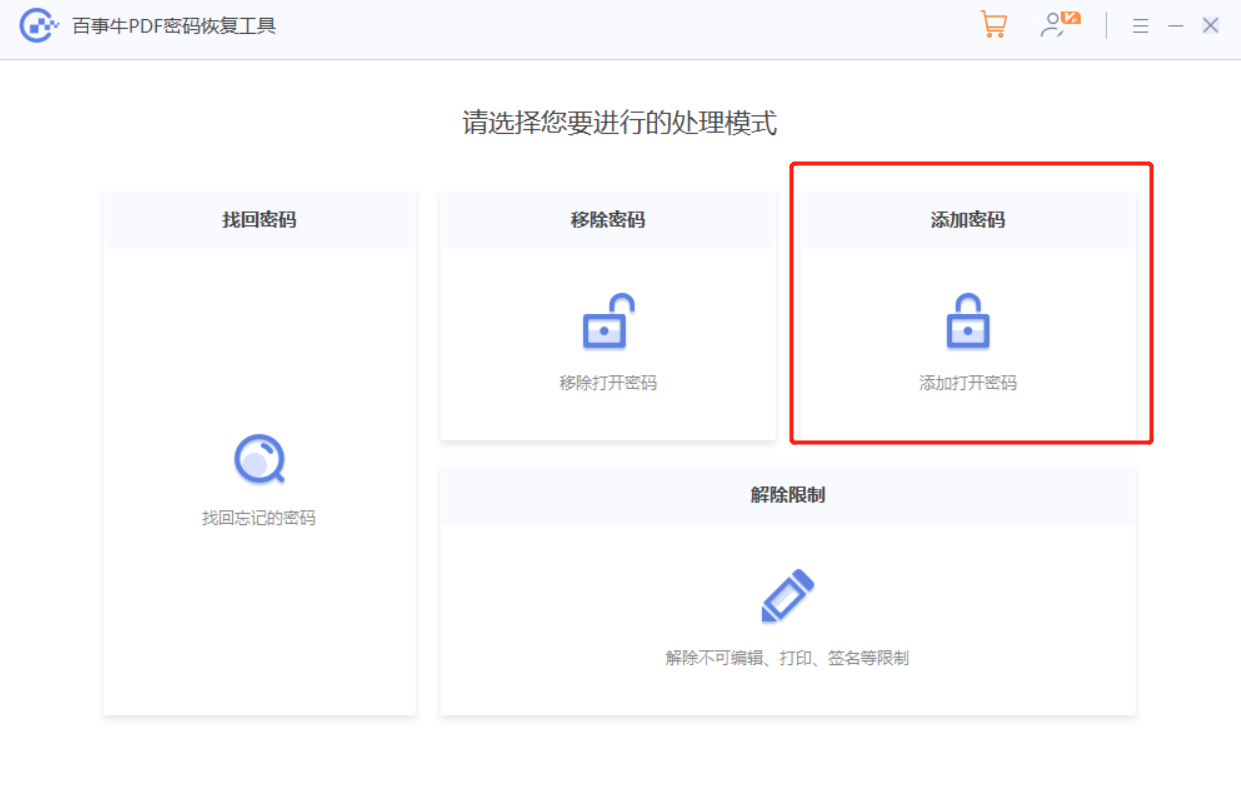 Après avoir sélectionné le module [Ajouter un mot de passe ouvert], importez le fichier PDF qui nécessite la définition d'un mot de passe, puis vous pourrez le définir.
Après avoir sélectionné le module [Ajouter un mot de passe ouvert], importez le fichier PDF qui nécessite la définition d'un mot de passe, puis vous pourrez le définir.
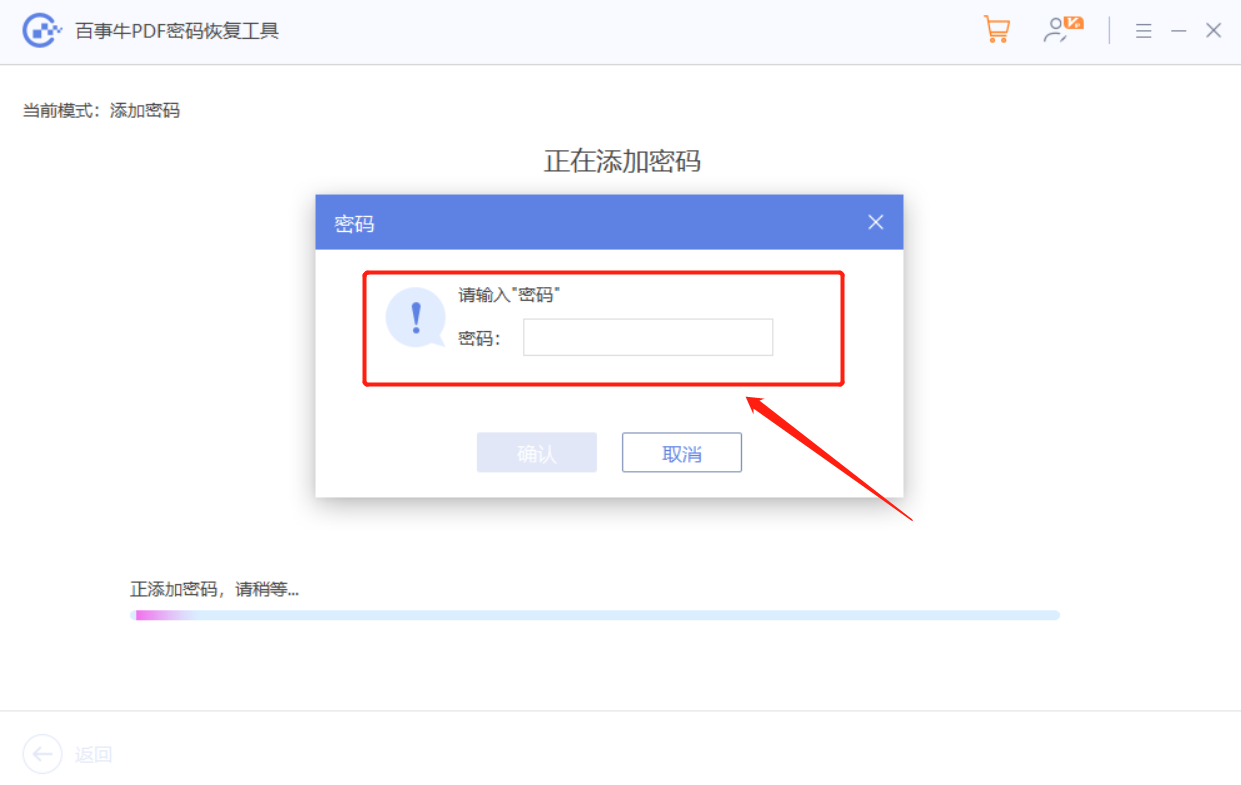 Il convient de noter que si vous définissez un « mot de passe d'ouverture » pour le PDF, n'oubliez pas de mémoriser ou de sauvegarder le mot de passe, sinon vous ne pourrez pas ouvrir le fichier PDF.
Il convient de noter que si vous définissez un « mot de passe d'ouverture » pour le PDF, n'oubliez pas de mémoriser ou de sauvegarder le mot de passe, sinon vous ne pourrez pas ouvrir le fichier PDF.
Et si vous l'oubliez accidentellement ? Dans ce cas, nous pouvons toujours utiliser l'outil PDF mentionné précédemment pour résoudre le problème.
Le module [Récupérer le mot de passe] de l'outil peut nous aider à récupérer le « mot de passe ouvert » du PDF oublié.
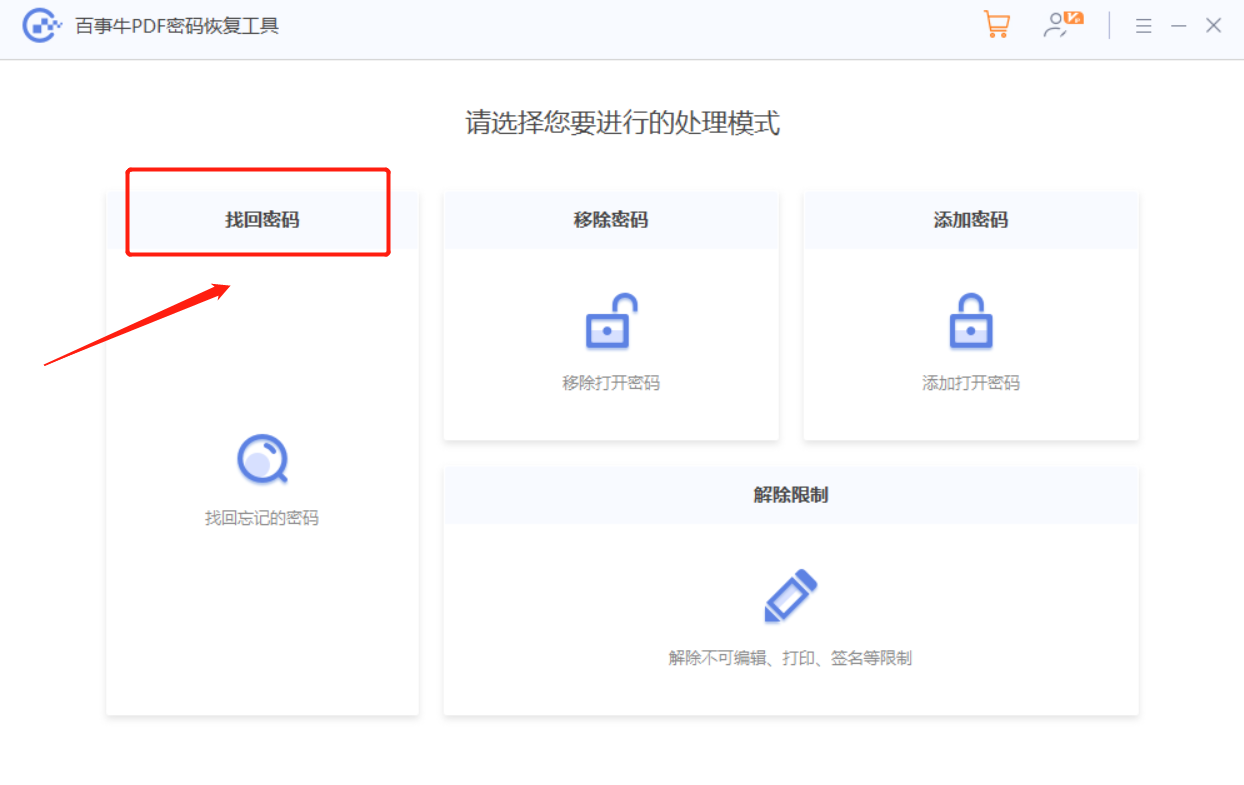 Après avoir sélectionné le module [Récupérer le mot de passe], vous pouvez voir que 4 méthodes de récupération sont proposées. Après avoir importé le fichier PDF dans l'outil, sélectionnez la méthode appropriée et suivez les invites.
Après avoir sélectionné le module [Récupérer le mot de passe], vous pouvez voir que 4 méthodes de récupération sont proposées. Après avoir importé le fichier PDF dans l'outil, sélectionnez la méthode appropriée et suivez les invites.
Ce qui précède est le contenu détaillé de. pour plus d'informations, suivez d'autres articles connexes sur le site Web de PHP en chinois!
Articles Liés
Voir plus- Explication détaillée sur la façon d'ouvrir et de lire les fichiers CSV
- Étapes et précautions pour l'ouverture et le traitement des fichiers au format CSV
- Méthodes et conseils pour ouvrir des fichiers CSV : Convient à une variété de logiciels
- Un guide rapide sur la manipulation des fichiers CSV
- Apprenez à ouvrir et à utiliser correctement les fichiers CSV

